Khóa âm thanh: Phần mềm điều khiển âm lượng âm thanh cho PC Windows
Trong khi xem phim, bạn có thể bắt gặp cảnh đối thoại quá im lặng nhưng hành động lại quá ồn ào. Đột nhiên độ lớn của âm lượng tăng gấp đôi, bất kể bạn đã chỉnh âm lượng ở mức nào. Điều này có thể xảy ra do một số trình điều khiển card âm thanh cài đặt các điều khiển âm thanh độc quyền của riêng họ cũng có thể ảnh hưởng đến âm lượng. Vì vậy, trừ khi bạn cắm điện thoại vào tai, mức độ âm thanh có thể gây ra chấn động đối với những người bạn cùng nhà đang ngủ say vào ban đêm. Để tránh những trường hợp bất thường như vậy, bạn có thể tải xuống và cài đặt Khóa âm thanh(Sound Lock) .
Khóa âm thanh cho Windows PC
Sound Lock là bộ giới hạn mức đầu ra âm thanh cho PC của bạn, hoạt động với Windows Vista trở lên. Ứng dụng cho phép bạn đặt mức âm lượng. Nếu trong quá trình phát lại, mức âm thanh vượt quá ngưỡng đó, Khóa âm thanh(Sound Lock) sẽ phát hiện và giảm mức âm thanh xuống mức bạn đã đặt.
Tóm lại, chương trình có khả năng tạo ra âm thanh đầu ra mượt mà trong suốt quá trình phát lại bằng cách giảm âm lượng cho bạn trong các cảnh ồn ào. Sau khi kết thúc, âm thanh được khôi phục về mức bình thường để bạn có thể tiếp tục xem Phim(Movie) mà không bị gián đoạn và không cần phải điều chỉnh âm lượng theo cách thủ công.
Tất cả những gì bạn cần làm là truy cập trang chủ, tải xuống Sound Lock và cài đặt nó. Sau khi được cài đặt, ứng dụng sẽ nằm yên lặng trong khay hệ thống dưới dạng một biểu tượng.
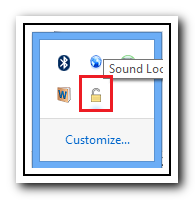
Một cú nhấp chuột phải đơn giản vào biểu tượng sẽ hiển thị các tùy chọn để tinh chỉnh cài đặt chương trình. Ví dụ: ' Chế độ bộ lọc(Filter) ' trong menu 'Cài đặt' cho phép bạn lựa chọn xem bạn muốn lọc âm lượng trên mỗi kênh hay sử dụng tùy chọn Bộ lọc(Filter) chính. Sound Lock cho phép điều chỉnh âm lượng hệ thống lên đến 14 kênh.
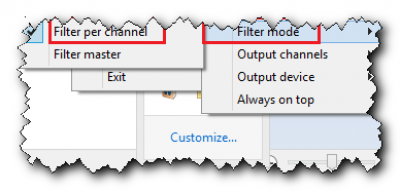
Các tùy chọn khác bên dưới 'Chế độ lọc' chẳng hạn như 'Kênh đầu ra' và 'Thiết bị đầu ra' cho phép bạn chọn kênh theo cách thủ công và điều khiển thiết bị đầu ra để áp dụng các giới hạn âm thanh được xác định trước. Nếu máy tính của bạn được kết nối với loa khác thay vì hai loa bình thường, bạn có thể chọn áp dụng bộ lọc trên các kênh đã chọn.
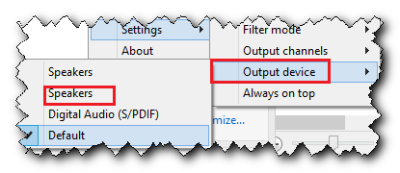
Chỉ cần nhấp chuột trái vào biểu tượng trên khay hệ thống sẽ mở ra giao diện chính của Sound Lock cho phép bạn đặt giới hạn âm thanh tối đa bằng cách kéo thanh đến mức mong muốn và bật / tắt ứng dụng.
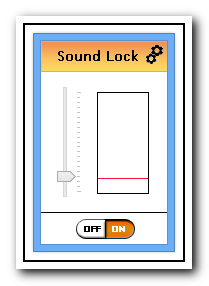
Sound Lock miễn phí và có sẵn để tải xuống từ trang web của nhà phát triển(developer’s website) . Nó cũng tương thích với Windows 10 .
MẸO(TIP) : Ngoài ra, hãy xem ứng dụng Điều khiển âm lượng EarTrumpet dành(EarTrumpet Volume Control app) cho Windows 10.
Related posts
Cách phát âm thanh khi bạn tắt máy, Lock or Unlock Windows 10
Làm thế nào để tăng Maximum Volume vượt 100% trong Windows 11/10
Fix Red X Cross trên Volume icon trong Windows 10
Cách vô hiệu hóa Radeon Software overlay (ALT+R)
Cách ánh xạ Bộ điều khiển với Bàn phím
Fix Windows 10 Sound and Audio problems
Cách đặt Audio device làm mặc định trong Windows 10
Kích hoạt tất cả Recording Devices và hiển thị các thiết bị bị vô hiệu hóa trong Windows 11
Fix Computer Sound Too Low trên Windows 10
Làm thế nào để gỡ bỏ cài đặt trình điều khiển từ Windows, trong 5 bước
Đánh giá Ballistix Gaming Memory DDR4-3600 32GB quan trọng
Làm thế nào để kiểm tra RAM của bạn với Windows Memory Diagnostic tool
Cách thay đổi Default Sound Input Device trong Windows 10
Yêu cầu hệ thống: Máy tính của tôi có thể chạy Windows 11?
Bluetooth speaker Đã kết nối, nhưng không có Sound or Music trong Windows 10
Bật hoặc tắt Startup Sound trên Windows 11
Cách bật và tắt Sound Effects trong Outlook trong Windows 10
Kodi Không có âm thanh trên Windows 10
Cách bật hoặc Disable Sound Output Device trong Windows 10
LabChirp là một Sound Effect Generator software miễn phí cho Windows PC
